
Cách xóa lịch sử tìm kiếm trên iPhone không còn dấu vết
Cách xóa lịch sử tìm kiếm trên iPhone thực hiện như thế nào? Hướng dẫn cách xóa từng mục hay toàn bộ lịch sử tìm kiếm, lịch sử web trên Safari iPhone.
Cách xóa lịch sử tìm kiếm trên iPhone được rất nhiều iFan quan tâm bởi lịch sử tìm kiếm là một trong những dữ liệu riêng tư, mà có lẽ không một ai muốn người khác biết tới. Ngoài ra, việc lưu trữ quá nhiều nội dung tìm kiếm sẽ khiến thiết bị của bạn hoạt động kém hiệu quả hơn. Vậy thì hãy bỏ túi ngay những mẹo xóa lịch sử tìm kiếm trên điện thoại iphone mà Di Động Xanh chia sẻ dưới đây nhé.
Hướng dẫn bạn cách xóa lịch sử tìm kiếm trên iphone bằng Safari
Safari nếu chứa quá nhiều dữ liệu nội dung tìm kiếm trong bộ nhớ đệm thì sẽ hoạt động không được hiệu quả. Bên cạnh đó nó còn dễ khiến điện thoại của bạn bị lag hoặc đơ. Thế nhưng không phải người dùng iPhone nào cũng biết đến điều này.
Cách xóa toàn bộ lịch sử tìm kiếm, lịch sử web trên Safari iPhone
Với cách làm cho trình duyệt Safari trên điện thoại iPhone trở về như lúc đầu, thì những thứ bị xóa sẽ bao gồm: Cookie, toàn bộ lịch sử và các dữ liệu trình duyệt khác. Thậm chí, ngay cả lịch sử hoạt động cũng sẽ bị xóa khỏi các thiết bị khác, nếu chúng được đồng bộ hóa với tài khoản iCloud của bạn trên iphone.
Thực hiện các thao tác sau để xóa lịch sử, toàn bộ lịch sử Web tìm kiếm trên Safari iPhone:
Bước 1: Bạn hãy mở ứng dụng “Cài đặt” trên điện thoại iPhone.
Bước 2: Kéo xuống phía dưới và tìm chọn mục “Safari”.
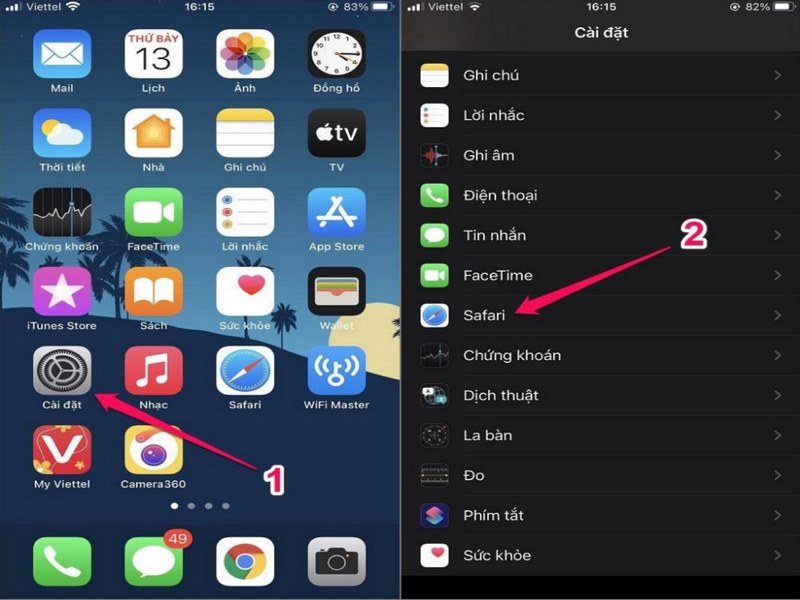
Cách xóa lịch sử tìm kiếm trên iPhone
Bước 3: Bạn hãy nhấn chọn vào mục “Xóa lịch sử và dữ liệu trang web” trong safari.
Bước 4: Cuối cùng, bạn nhấn “Xóa lịch sử và dữ liệu” để xác định xóa lịch sử.
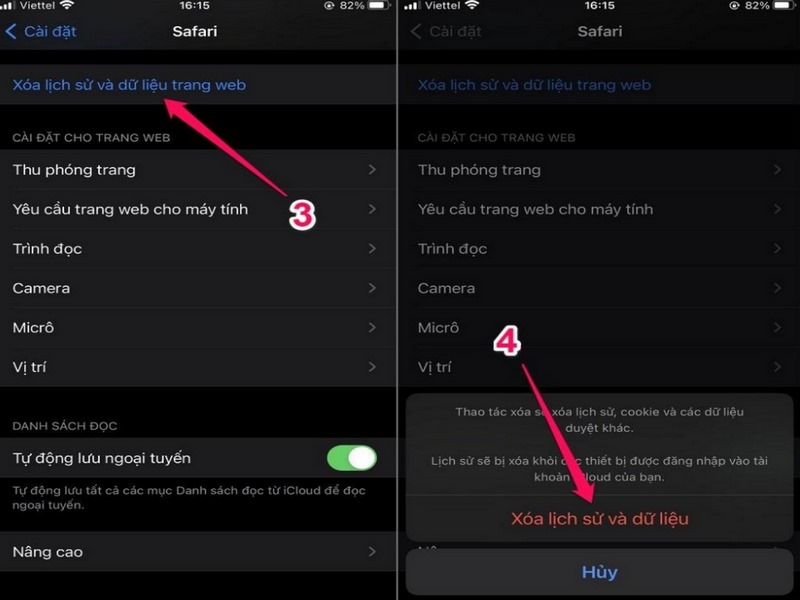
Nhấn “Xóa lịch sử và dữ liệu” để xác định xóa lịch sử
Cách xóa từng mục lịch sử tìm kiếm, lịch sử web trên Safari iPhone
Nếu bạn muốn xóa từng mục lịch sử, lịch sử web trên Safari iPhone thì sau đây là cách xoá lịch sử tìm kiếm web trên iphone để thực hiện. Và với cách xóa lịch sử theo cách này thì sẽ không một ai nhận thấy được phần lớn lịch sử mà bạn đã xóa đi.
Bạn hãy thực hiện các thao tác sau để tiến hành xóa từng mục lịch sử tìm kiếm, lịch sử web trên Safari iPhone:
Bước 1: Trước hết, bạn hãy mở trình duyệt web “Safari” trên điện thoại iPhone của bạn.
Bước 2: Bạn hãy nhấn chọn vào icon hình “Cuốn sách” .
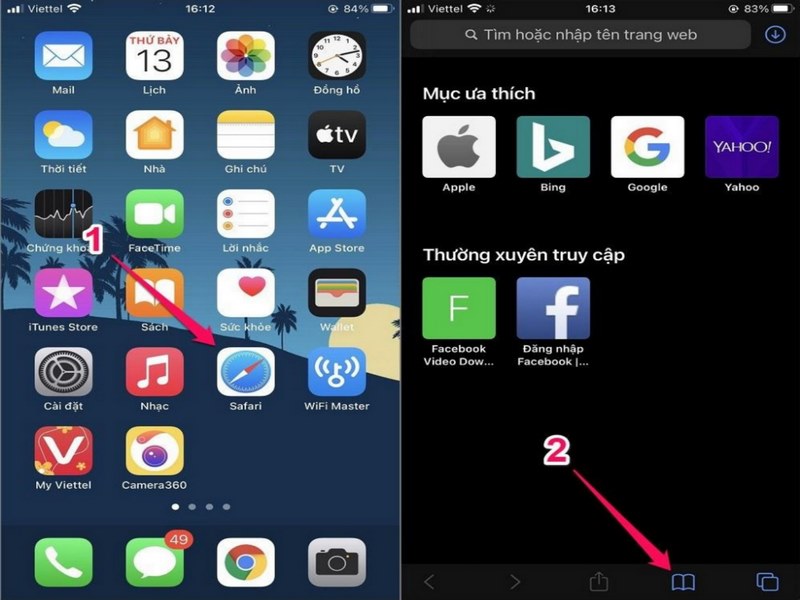
Bạn hãy nhấn chọn vào icon hình “Cuốn sách”
Bước 3: Nhấn chọn tiếp vào tab “Lịch sử” có icon là hình của chiếc “Đồng hồ”.
Bước 4: Tại bước này, bạn hãy kéo mục lịch sử mà bạn muốn xóa sang phía bên trái khi đó một nút “Xóa” có màu đỏ sẽ hiện ra và bạn hãy nhấn chọn nó.
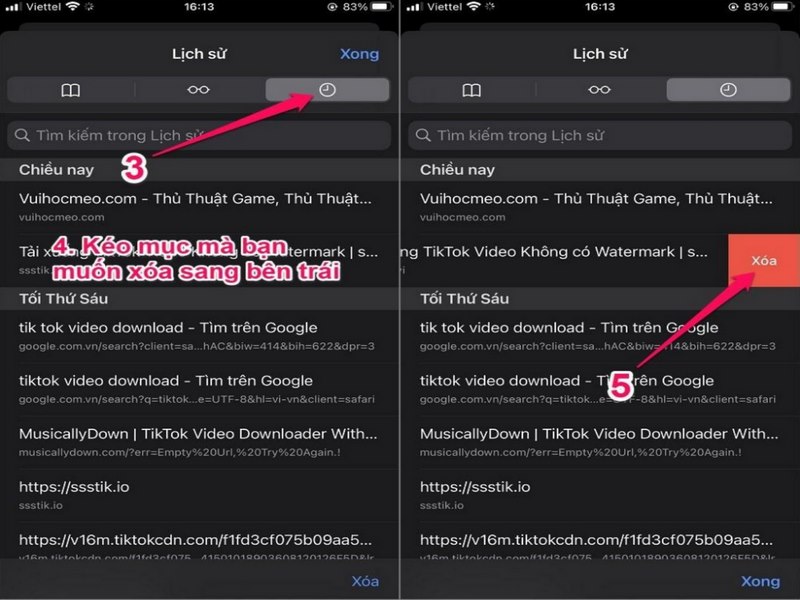
Nút “Xóa” có màu đỏ sẽ hiện ra và bạn hãy nhấn chọn vào nó
Bước 5: Còn nếu mà bạn muốn xóa nhiều mục dữ liệu lịch sử theo các mốc thời gian, thì bạn hãy nhấn chọn vào nút “Xóa” có màu xanh ở góc dưới cùng bên tay phải.
Bước 6: Bạn hãy nhấn chọn một khoảng thời gian trong menu hiện ra, sẽ có bốn lựa chọn đó là xóa theo “Hôm nay”, “Hôm nay và hôm qua”, “Giờ vừa qua”, “Tất cả thời gian”.
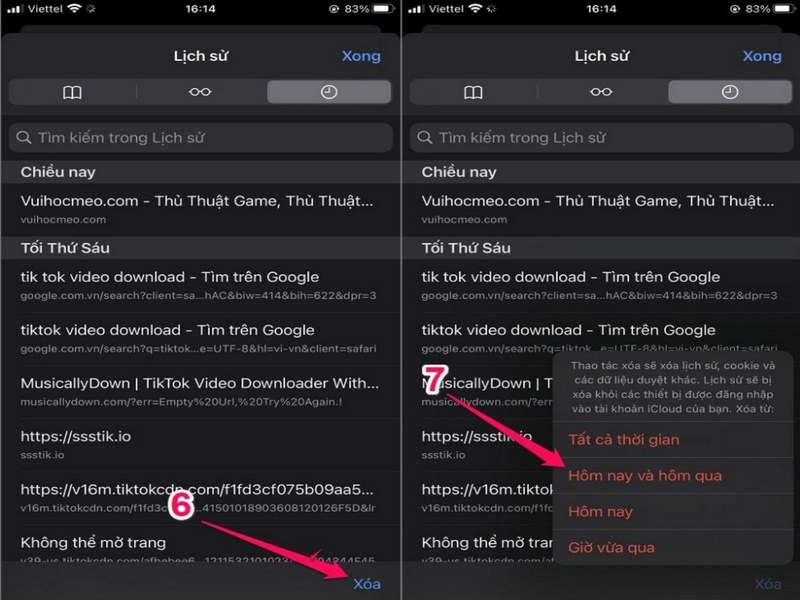
Bạn hãy nhấn chọn một khoảng thời gian trong menu
Các cách xóa lịch sử tìm kiếm trên Google iPhone đơn giản
Dù iPhone có trình duyệt riêng, nhưng để thuận tiện hơn trong công việc thì đa số người dùng vẫn lựa chọn sử dụng Google Chrome. Thế nhưng, Google Chrome cũng hoạt động kém hiệu quả nếu lưu trữ quá nhiều dữ liệu tìm kiếm.
Vậy làm sao để có thể xóa lịch sử tìm kiếm trên google của iPhone? Và có lẽ đây sẽ là điều mà không phải người dùng nào cũng nắm được. Nếu bạn cũng vẫn còn chưa rõ về cách xoá lịch sử tìm kiếm google trên iphone thì đừng bỏ lỡ bài viết ngay sau đây nhé.
Ở cách xóa lịch sử tìm kiếm trên iPhone bằng trình duyệt google chrome, thì bạn có thể sử dụng ngay trên app Google được cài đặt (tải xuống) từ App Store hoặc tìm kiếm web tại google.com để xóa lịch sử tìm kiếm Google chrome iPhone.
Bước 1: Bạn hãy khởi động App Google trên điện thoại iPhone hoặc trình duyệt google.com. Tiếp đến, bạn hãy đăng nhập tài khoản google mà bạn cần xóa lịch sử tìm kiếm để tiến hành xóa lịch sử.
Bước 2: Bạn nhấn vào biểu tượng hình răng cưa ở góc trái màn hình iphone để mở phần giao diện cài đặt Google Chrome.
Bước 3: Ở phía bên dưới mục “Privacy” (Bảo mật) bạn ấn chọn “History”( Lịch sử).
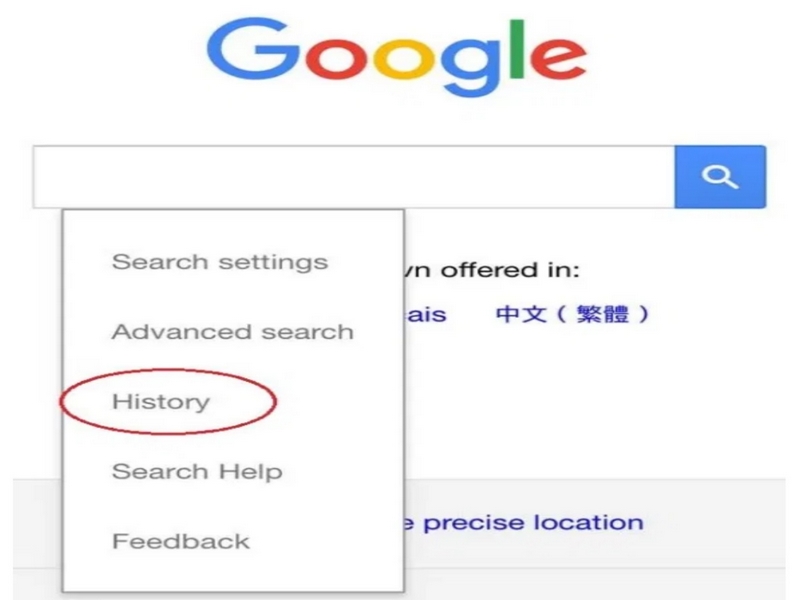
Bạn ấn chọn “History”( Lịch sử)
Bước 4: Trong menu History bạn hãy kéo xuống phía bên dưới, và ấn chọn “My activity” (Hoạt động của tôi).
Bước 5: Bắt đầu từ bước 5 này, thì cách thực hiện của xóa lịch sử tìm kiếm sẽ tương tự như trên các điện thoại chạy hệ điều hành Android và máy tính. Để có thể xóa toàn bộ lịch sử tìm kiếm, thì bạn hãy ấn vào biểu tượng ba chấm ở góc bên phải màn hình, sau đó nhấn chọn “Delete activity by” (Xóa hoạt động theo).
Bước 6: Bạn nhấn vào dấu mũi tên trỏ xuống ngay bên cạnh mục “Delete by date:Today” (Xóa từ ngày: Hôm nay) và thay đổi thành “All time” (Từ trước đến nay).
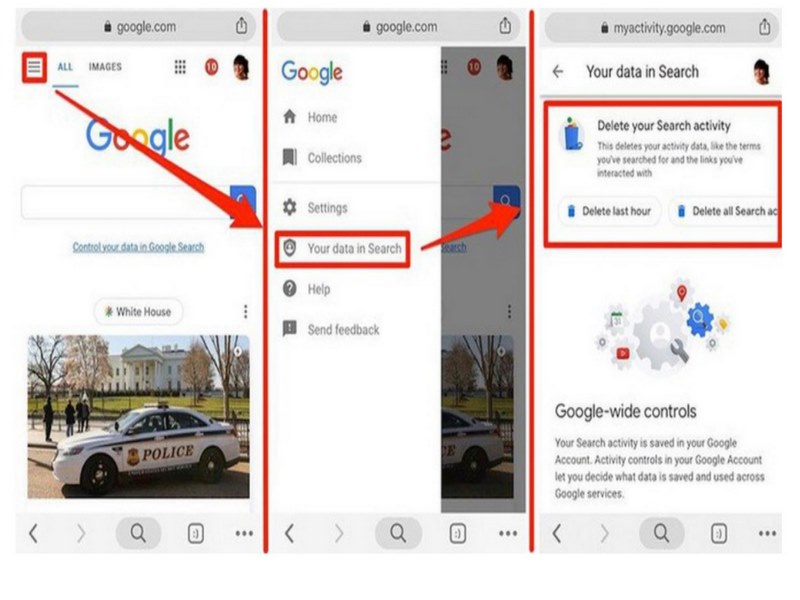
Nhấn chọn lệnh “Delete”để hoàn thành quá trình xóa lịch sử trên google iPhone
Bước 7: Bạn nhấn chọn vào lệnh “Delete” (Xóa).
Bước 8: Và để xóa từng mục lịch sử tìm kiếm, thì tại trang “My activity” (Hoạt động của tôi), thì bạn hãy tìm mục mà bạn muốn thực hiện cách xóa lịch sử tìm kiếm trên google của iphone.
Bước 9: Cuối cùng, bạn hãy nhấn chọn vào dấu ba chấm ở góc bên phải, và nhấn chọn lệnh “Delete” (Xóa).
Hướng dẫn xóa lịch sử tìm kiếm trên App Store của iPhone
Ngoài lịch sử duyệt web thì nhiều người dùng cũng không hề muốn để người khác biết đến những app mà mình đã mua, đã tìm kiếm trên Appstore. Vậy thì bạn có thể xóa nó đi theo các cách sau nhé.
Bước 1: Bạn hãy truy cập vào ứng dụng App Store > Chọn Hôm nay (Today) ở góc trái cuối màn hình điện thoại. Sau đó bạn hãy nhấn vào biểu tượng tài khoản ở góc phía trên bên phải của màn hình.
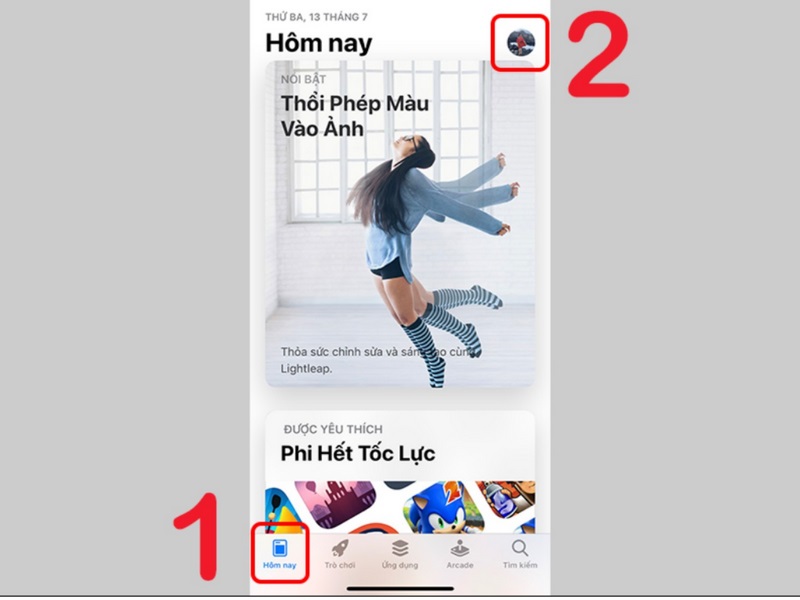
Truy cập vào ứng dụng App Store và nhấn chọn “Hôm nay” (Today)
Bước 2: Nhấn chọn vào mục Đã mua (Purchased), tuy nhiên, trong trường hợp bạn bạn sử dụng “Chia sẻ trong gia đình” (Family Sharing), thì bạn hãy nhấn mục “Mua của tôi” (My Purchases)
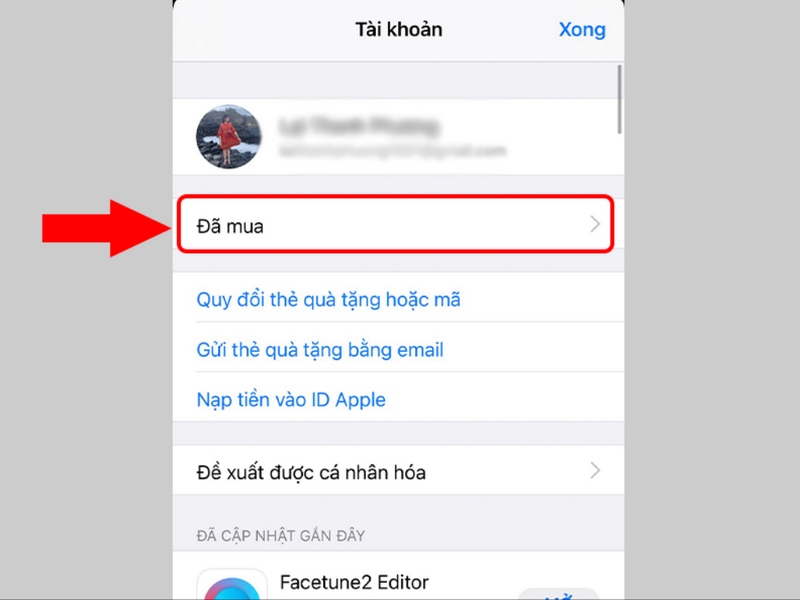
Nhấn chọn vào mục Đã mua (Purchased)
Bước 3: Tại cửa sổ này, chọn ứng dụng mà bạn muốn xóa khỏi lịch sử mua hàng sau đó thực hiện các thao tác vuốt từ phải sang trái > Chọn Ẩn (Hide).
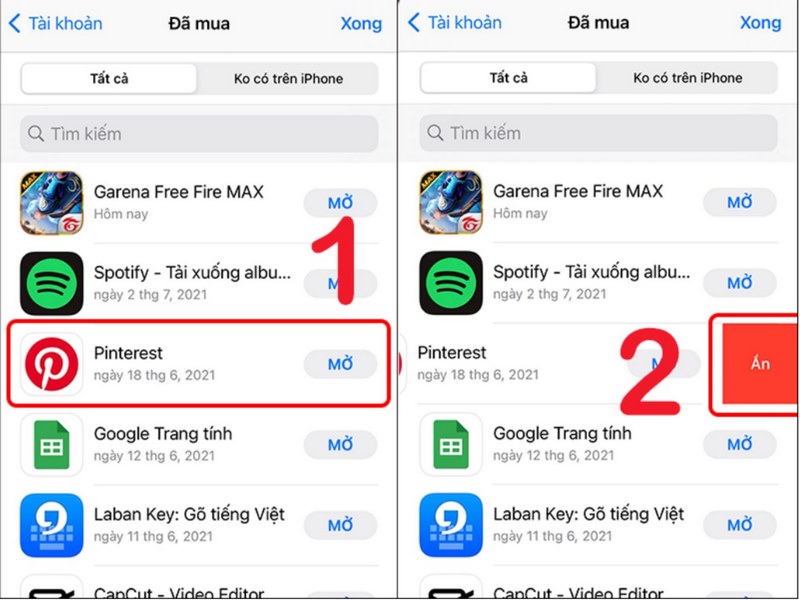
Nhấn chọn ứng dụng mà bạn muốn xóa khỏi lịch sử mua hàng
Chỉ với vài bước đơn giản là bạn đã xóa thành công lịch sử tìm kiếm và mua app trên Appstore rồi đó.
Lời kết
Trên đây là một số chia sẻ về các cách xóa lịch sử tìm kiếm trên Safari, Google, App Store của iPhone. Di Động Xanh hy vọng bạn đã bỏ túi được nhanh các cách xóa lịch sử tìm kiếm trên iPhone nhanh chóng, đơn giản nhất mà không phải ai cũng biết. Xem thêm nhiều mẹo hữu ích hơn tại Di Động Xanh để phục vụ cho chiếc iPhone của mình được tốt hơn nhé!
>>> Xem thêm:
- Xóa sao lưu iCloud có sao không? Giải đáp thắc mắc nhanh chóng
- Xóa lịch sử Google Map trên iPhone mà bạn chưa biết
- Cách xoá dung lượng icloud an toàn và thành công 100%
Trần Thu Uyên
Link nội dung: https://collagenmidi.com/cach-xoa-lich-su-tim-kiem-tren-iphone-khong-con-dau-vet-1726318805-a307.html